6 بهترین راه حل برای فیلم های Google Play که با کیفیت 4K در Android TV پخش نمی شوند
در این مقاله تخصصی از مجله 98zoom میخواهیم از 6 بهترین راه حل برای فیلم های Google Play که با کیفیت 4K در Android TV پخش نمی شوند با شما صحبت کنیم ، پس با یک مقاله مفید و آموزشی دیگر از تیم نود و هشت زوم همراه ما باشید :
مانند iTunes برای کاربران Apple TV، میتوانید از Google Play Movies در Android TV خود فیلمها را اجاره یا خریداری کنید. Google Play Movies اکنون از عناوین جدید و موجود زیادی در 4K HDR و Dolby Vision پشتیبانی میکند. پخش صدا بیشتر به Dolby Digital 5.1 محدود می شود.

با این حال، برخی از کاربران از عدم لذت بردن از پخش 4K با Google Play Movies در تلویزیون اندروید خود شکایت دارند. اگر شما نیز با مشکلات مشابهی روبرو هستید، این پست راه حل هایی را برای رفع عدم پخش فیلم های Google Play با کیفیت 4K در تلویزیون اندروید شما پیشنهاد می کند.
1. جزئیات خرید خود را بررسی کنید
هنگام خرید یا اجاره عنوان فیلم، کیفیت پخش در برنامه Google Play Movies ذکر شده است. اما ممکن است برخی از عناوین 4K کاهش یافته و با کیفیت 1080p در تلویزیون Android شما نمایش داده شوند. بنابراین پیشنهاد می کنیم یک بار دیگر جزئیات خرید عنوان فیلم خود را بررسی کنید تا کیفیت پخش آن را تایید کنید.
در دسکتاپ بررسی کنید
مرحله 1: Play Movies را در یک مرورگر وب در رایانه Mac یا Windows خود باز کنید .
مرحله 2: روی نماد نمایه در گوشه سمت راست بالا کلیک کنید.
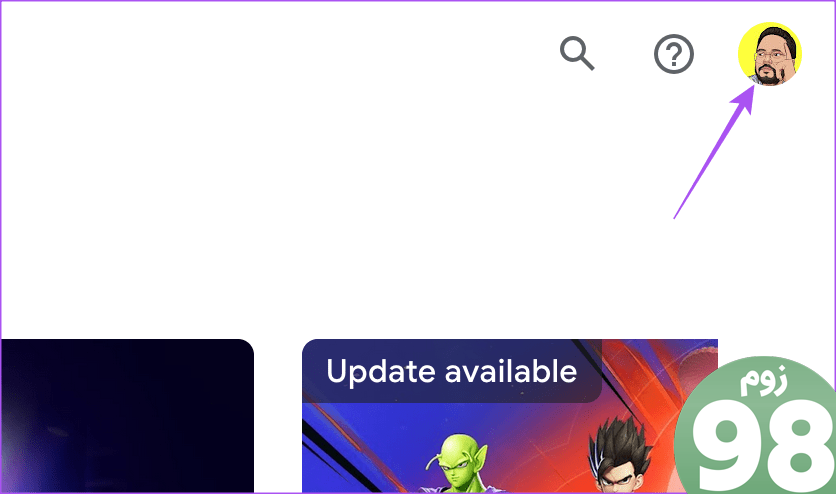
مرحله 3: کتابخانه و دستگاه ها را انتخاب کنید.
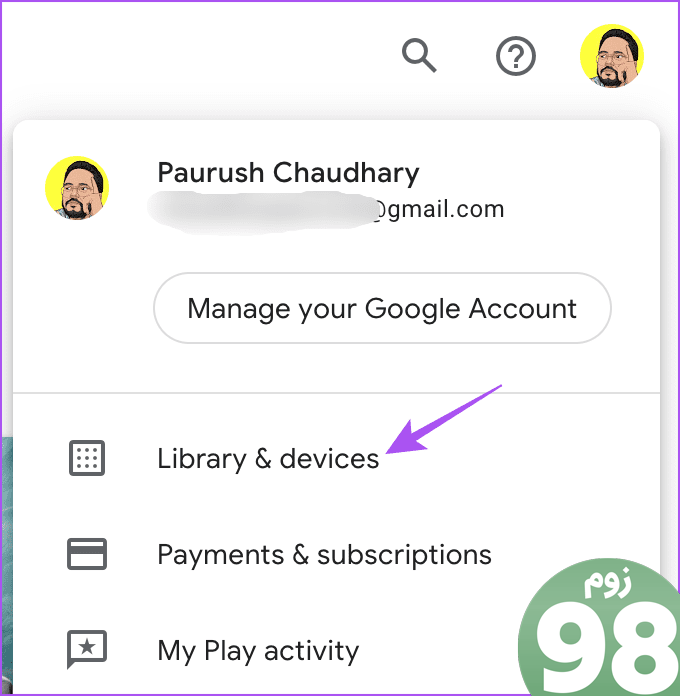
مرحله 4: روی تب فیلم ها کلیک کنید و روی عنوان فیلمی که خریداری کرده اید کلیک کنید.
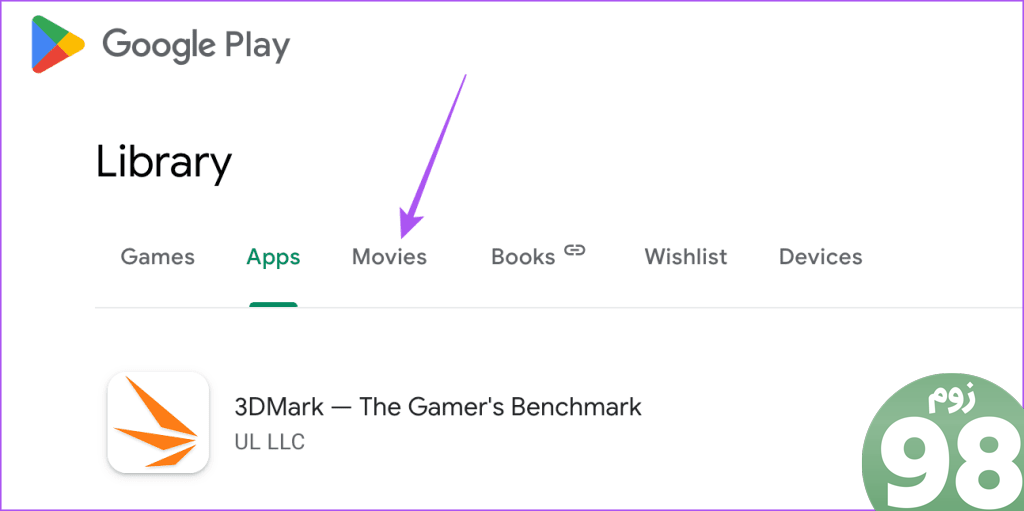
مرحله 5: به پایین بروید و روی About This Movie کلیک کنید.
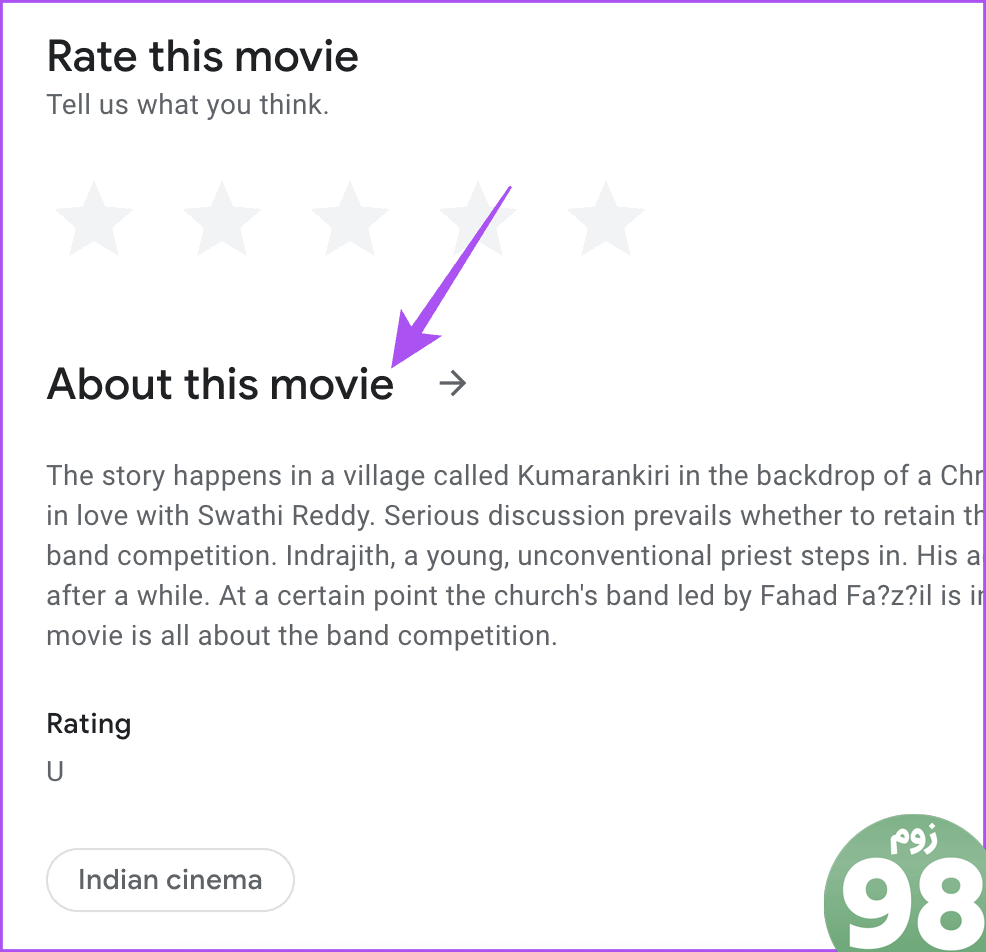
اکنون باید ببینید که آیا فیلم با کیفیت پخش 4K در دسترس است یا خیر.
در موبایل بررسی کنید
مرحله 1: برنامه گوگل تی وی را در iPhone یا Android خود باز کنید.
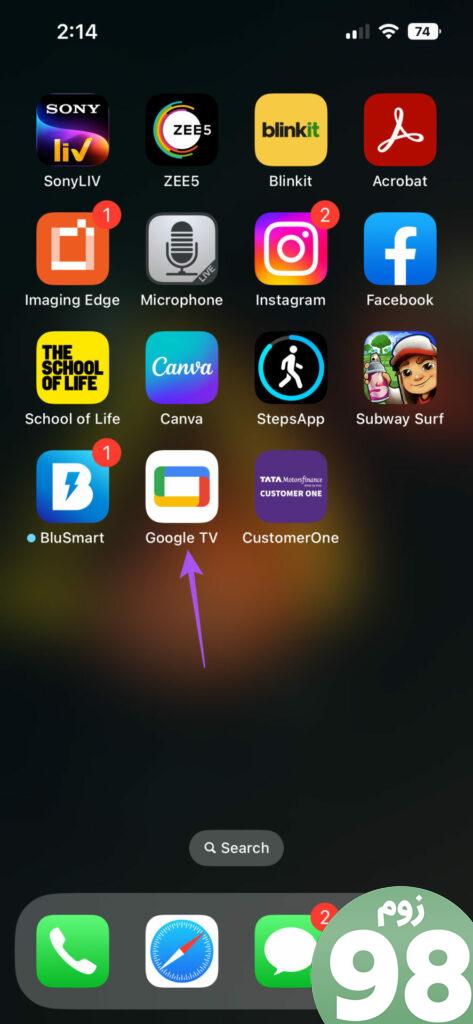
مرحله ۲: روی My Stuff در گوشه سمت راست پایین ضربه بزنید.
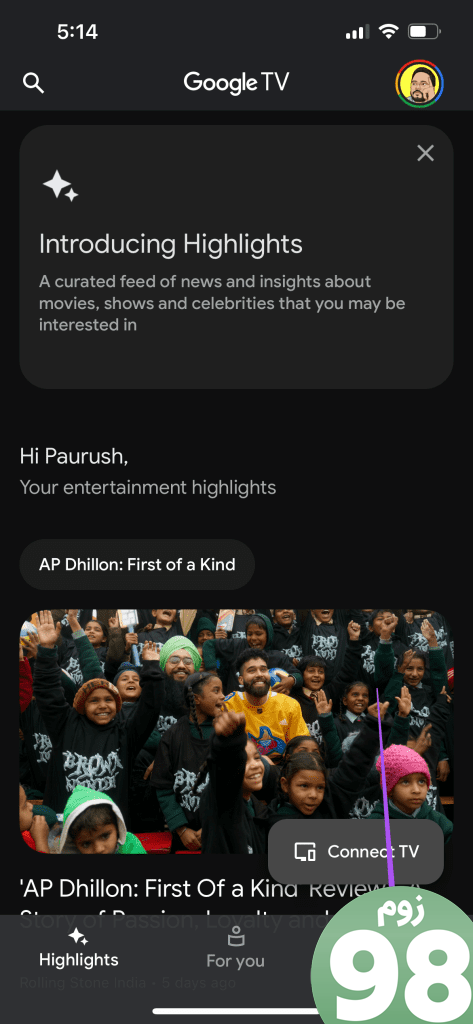
مرحله 3: تب Library در سمت راست بالا را انتخاب کنید.
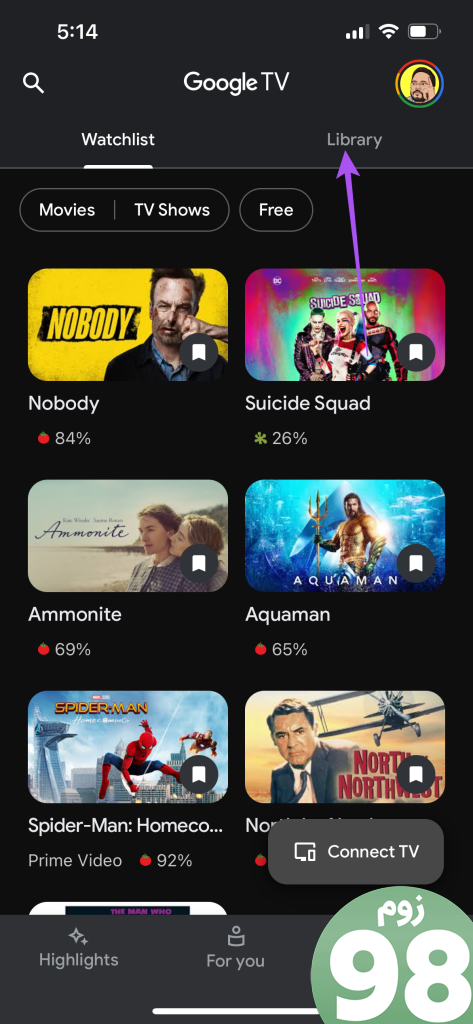
مرحله 4: روی عنوان فیلمی که خریداری کرده اید ضربه بزنید و به پایین بروید تا کیفیت پخش آن را بررسی کنید.
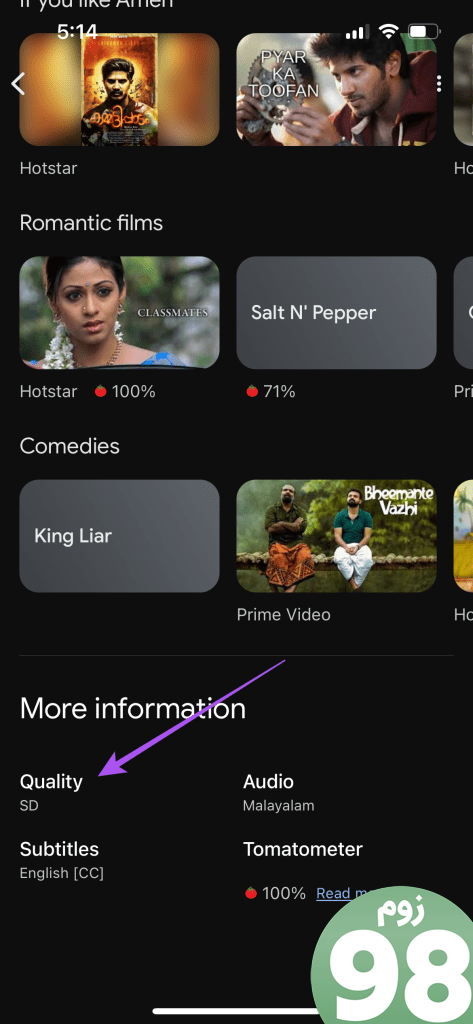
2. به باند فرکانس 5 گیگاهرتز بروید
پس از تایید کیفیت پخش عنوان فیلم، میتوانید برای سرعت اینترنت سریعتر به باند فرکانسی 5 گیگاهرتز بروید. پخش جریانی 4K در Google Play Movies به حداقل سرعت اینترنت 15 مگابیت بر ثانیه نیاز دارد. بنابراین به یک شبکه 5 گیگاهرتز متصل شوید و یک تست سرعت انجام دهید تا مطمئن شوید که ارائه دهنده خدمات اینترنت شما با هیچ خرابی مواجه نیست.
همچنین اگر تلویزیون اندرویدی شما به وای فای متصل نیست، می توانید پست ما را بخوانید.
3. ترک اجباری و راه اندازی مجدد Play Movies
اگر نمیتوانید فیلمهای Google Play را با کیفیت 4K تماشا کنید، میتوانید به اجبار برنامه را ترک کنید و برنامه را در Android TV خود راهاندازی کنید. این به برنامه یک شروع تازه می دهد.
مرحله 1: به Apps در صفحه اصلی Android TV خود بروید.
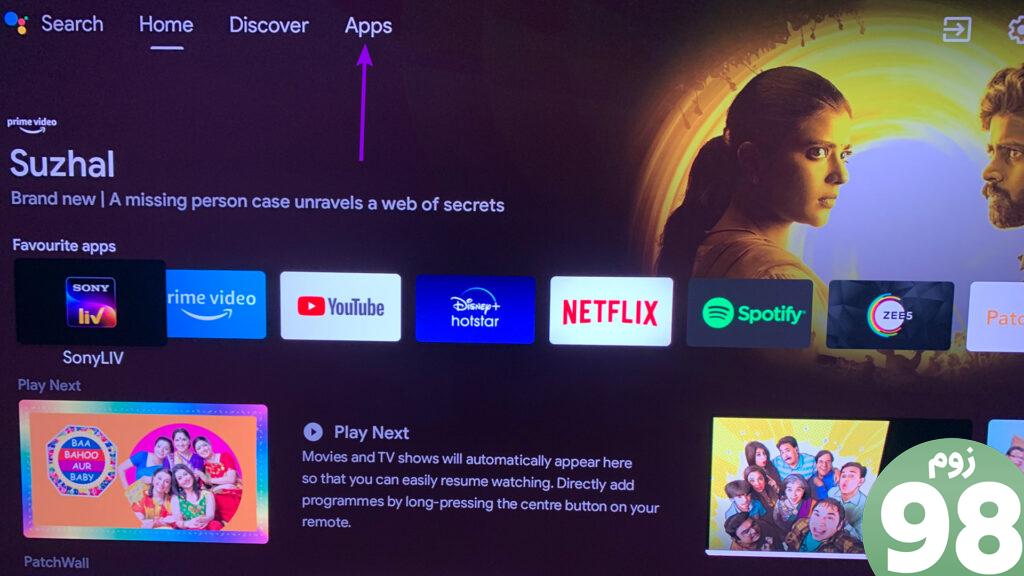
مرحله 2: به پایین پیمایش کنید و انتخاب نماد برنامه Google Play Movies را طولانی فشار دهید.
مرحله 3: اطلاعات را انتخاب کنید.
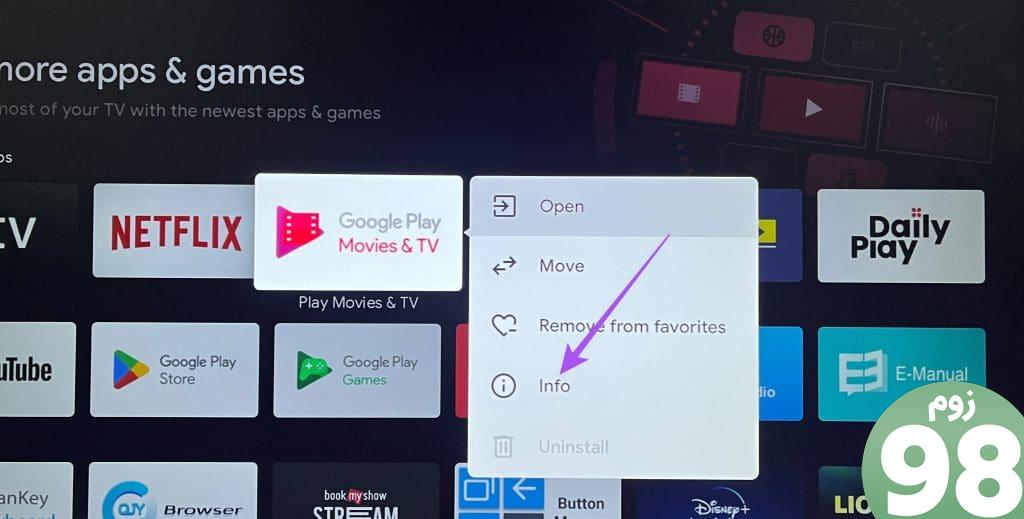
مرحله 4: به پایین اسکرول کنید و از منوی سمت چپ گزینه Force Stop را انتخاب کنید.
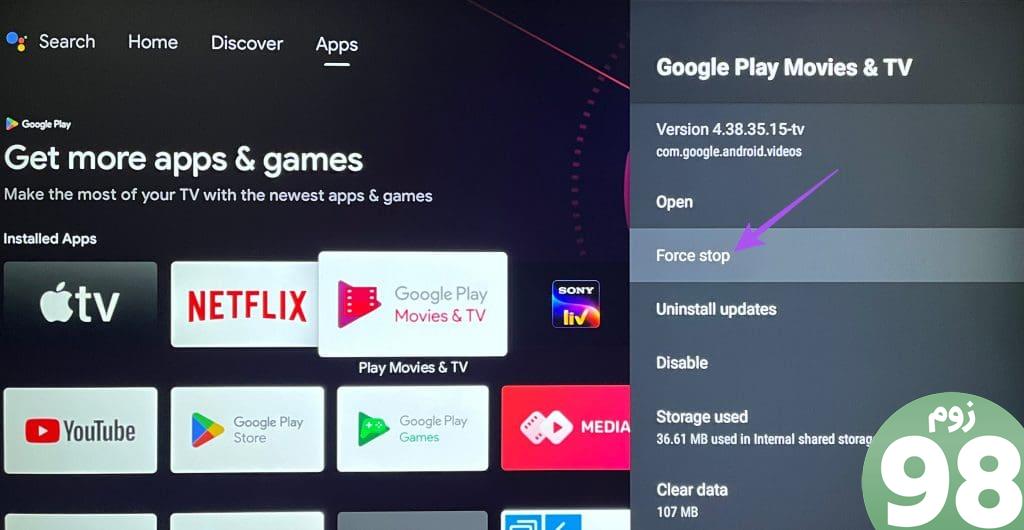
مرحله 5: برای تایید Ok را انتخاب کنید.
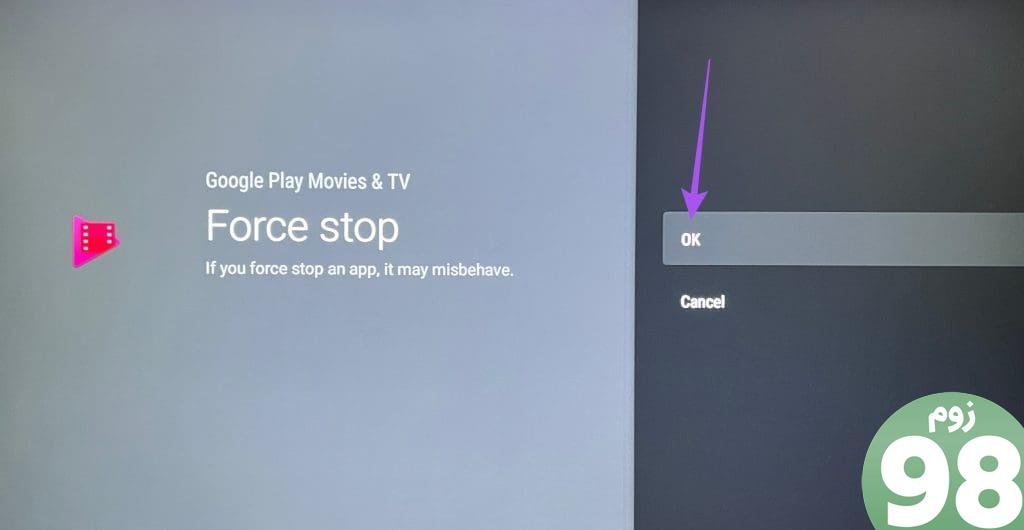
مرحله 6: فیلم های Google Play را مجدداً راه اندازی کنید و بررسی کنید که آیا مشکل حل شده است.
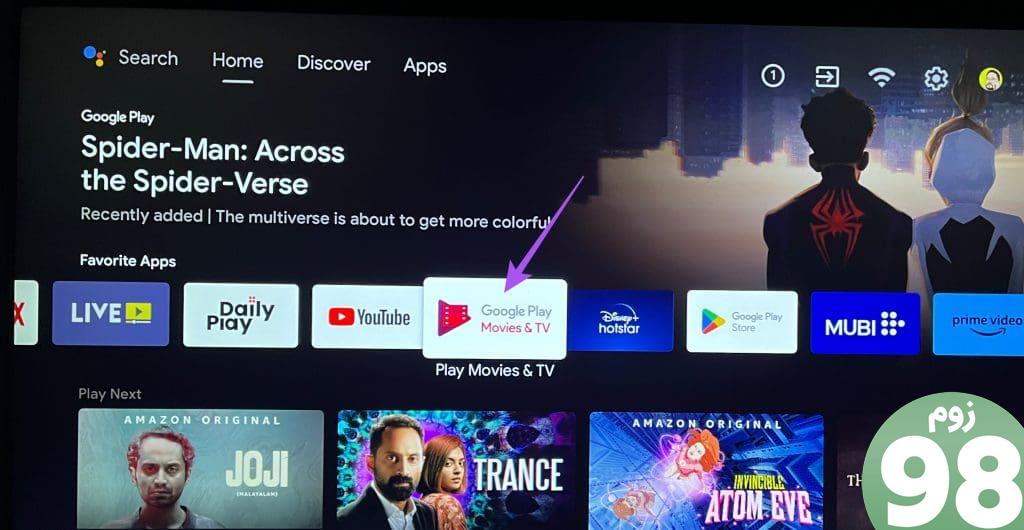
4. کش برنامه Play Movies را پاک کنید
اگر هنوز کیفیت پخش 4K را در فیلمهای Google Play دریافت نمیکنید، میتوانید کش برنامه آن را در تلویزیون Android خود پاک کنید. پس از این راه حل، ممکن است مجبور شوید دوباره به حساب Google خود وارد شوید.
مرحله 1: به Apps در صفحه اصلی Android TV خود بروید.
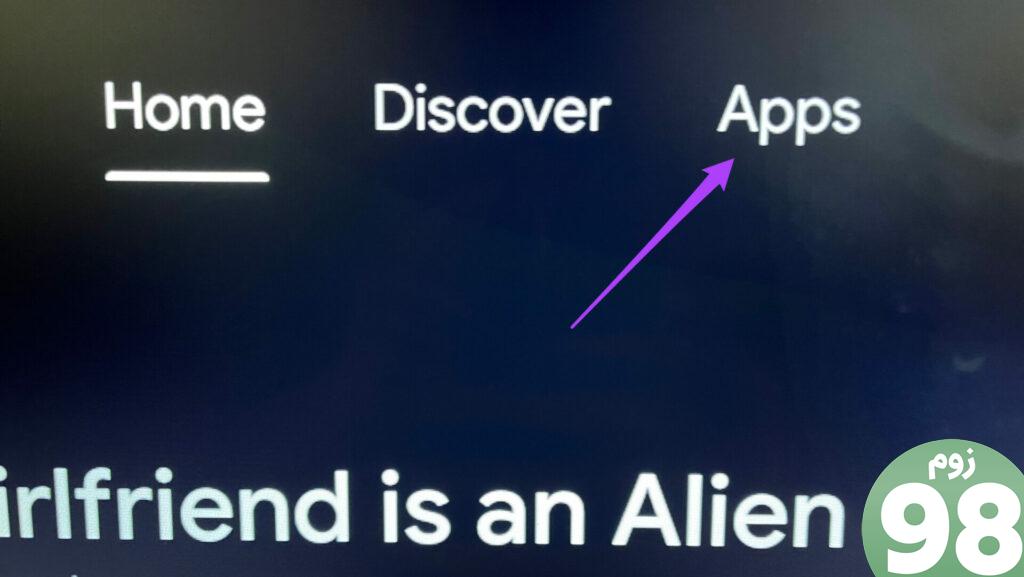
مرحله 2: به پایین پیمایش کنید و انتخاب نماد برنامه Google Play Movies را طولانی فشار دهید.
مرحله 3: اطلاعات را انتخاب کنید.
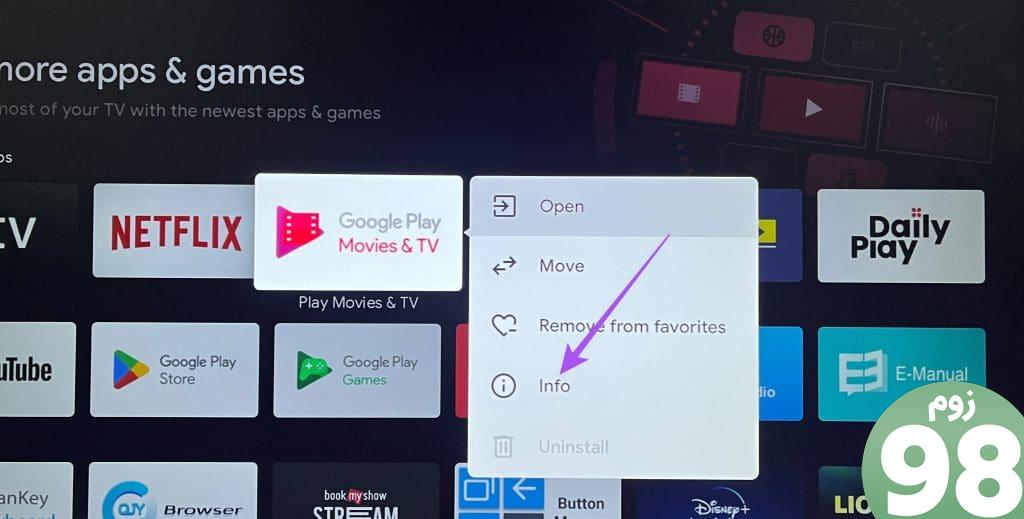
مرحله 4: به پایین بروید و از منوی سمت چپ گزینه Clear Cache را انتخاب کنید.
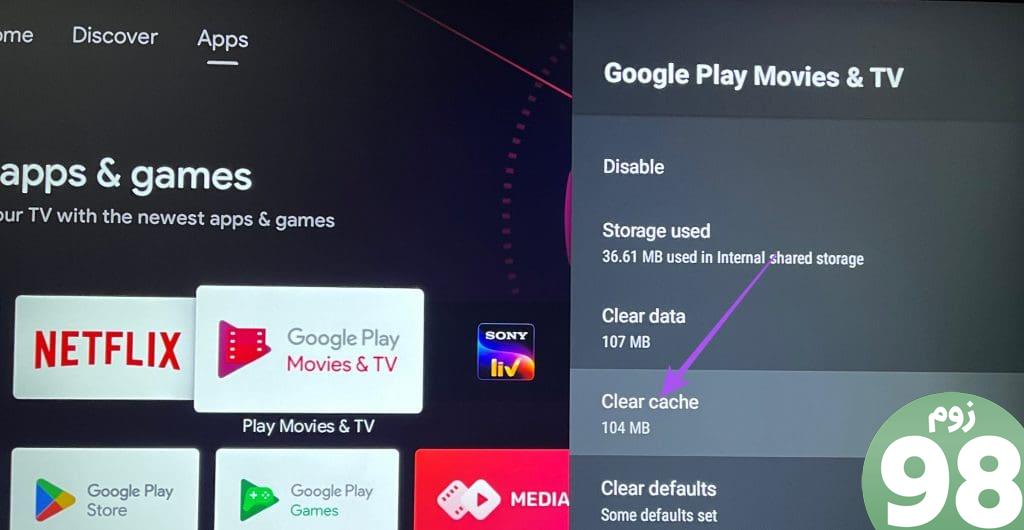
مرحله 5: فیلم های Google Play را مجدداً راه اندازی کنید و بررسی کنید که آیا مشکل حل شده است یا خیر.
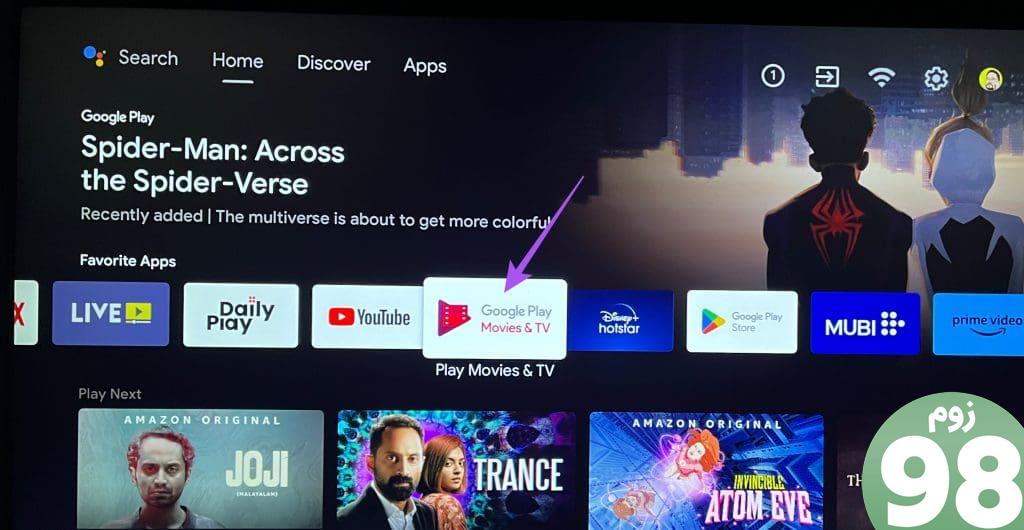
5. برنامه Google Play Movies را به روز کنید
اگر پخش جریانی 4K همچنان در تلویزیون Android شما محدود است، پیشنهاد میکنیم نسخه جدیدی از برنامه Google Play Movies را نصب کنید.
مرحله 1: فروشگاه Google Play را در تلویزیون Android خود باز کنید.
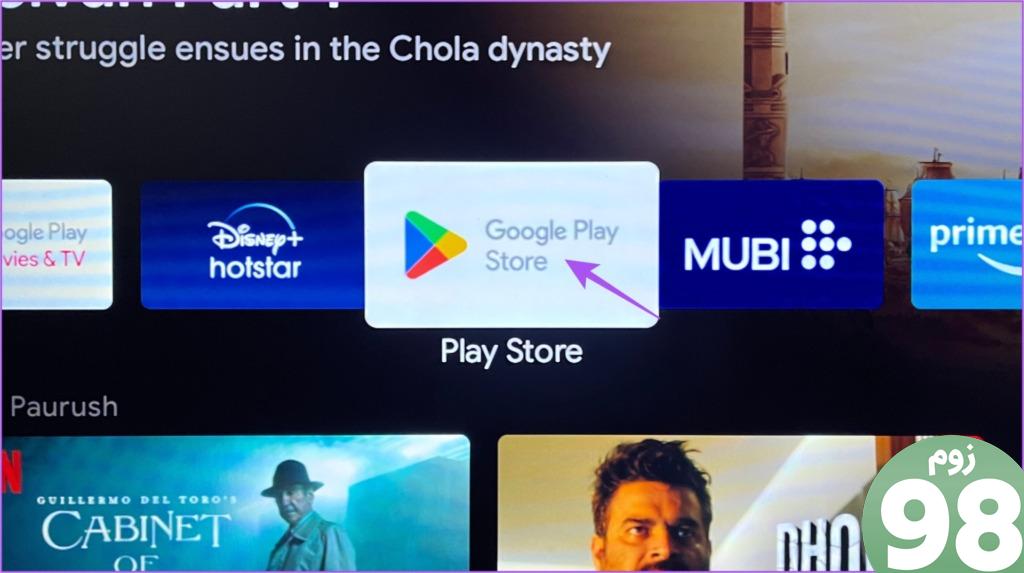
مرحله 2: نماد نمایه خود را در گوشه سمت راست بالا انتخاب کنید.
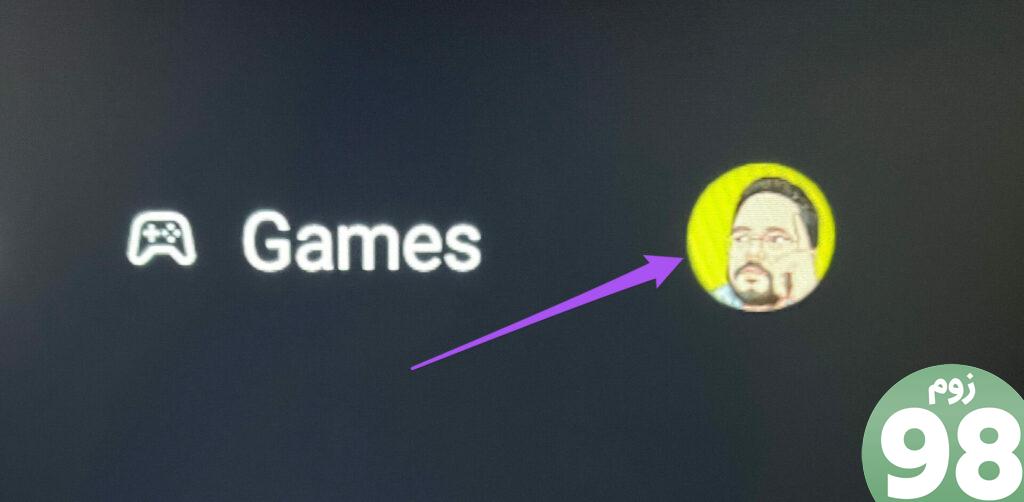
مرحله 3: از منوی سمت چپ گزینه Manage Apps and Games را انتخاب کنید.
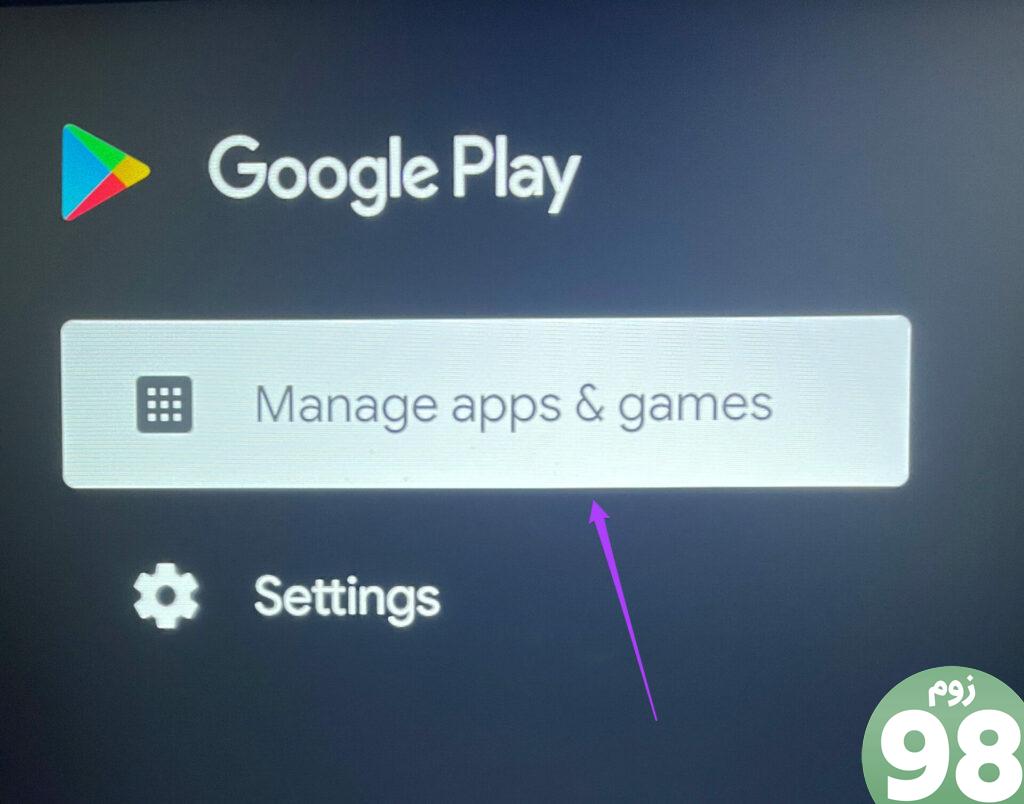
مرحله 4: بررسی برای به روز رسانی را انتخاب کنید.
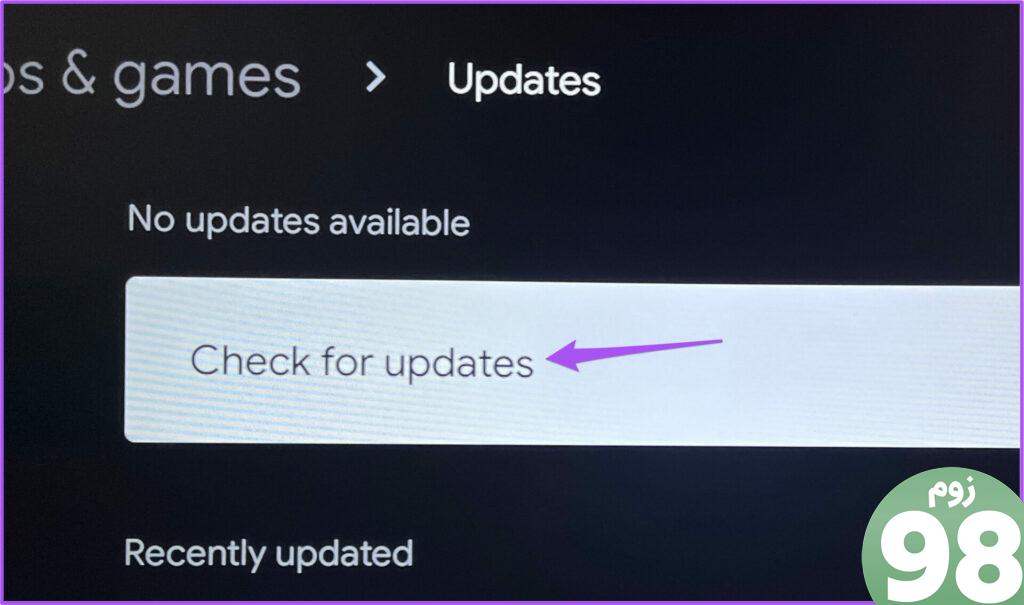
مرحله 5: اگر به روز رسانی در دسترس است، آن را دانلود و نصب کنید.
مرحله 6: پس از آن، Google Play Movies را مجدداً راه اندازی کنید و بررسی کنید که آیا مشکل حل شده است.
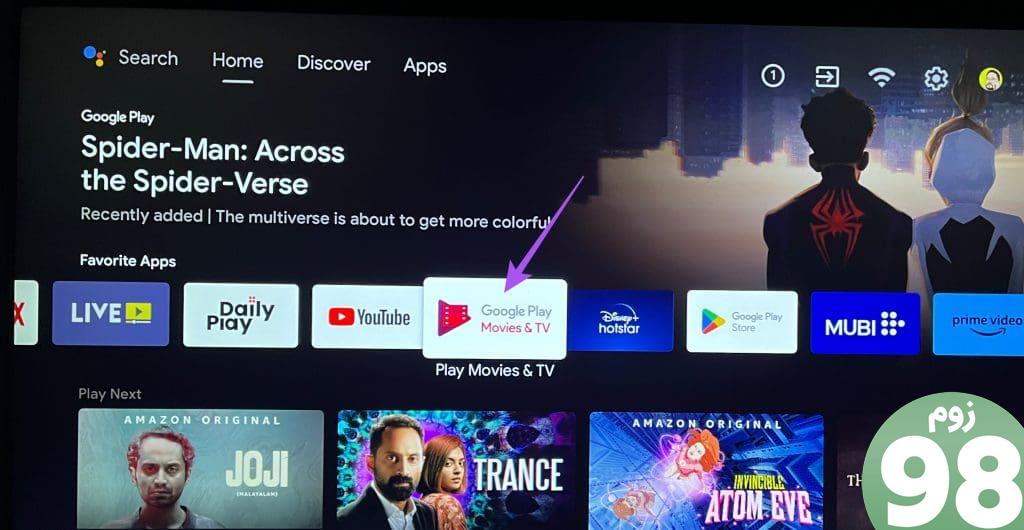
6. به برنامه یوتیوب بروید
اگر هیچ یک از راه حل ها برای شما کارساز نبود، پیشنهاد می کنیم برای تماشای فیلم های خود با کیفیت 4K به برنامه یوتیوب در تلویزیون Android خود بروید.
مرحله 1: برنامه یوتیوب را در Android TV خود باز کنید.
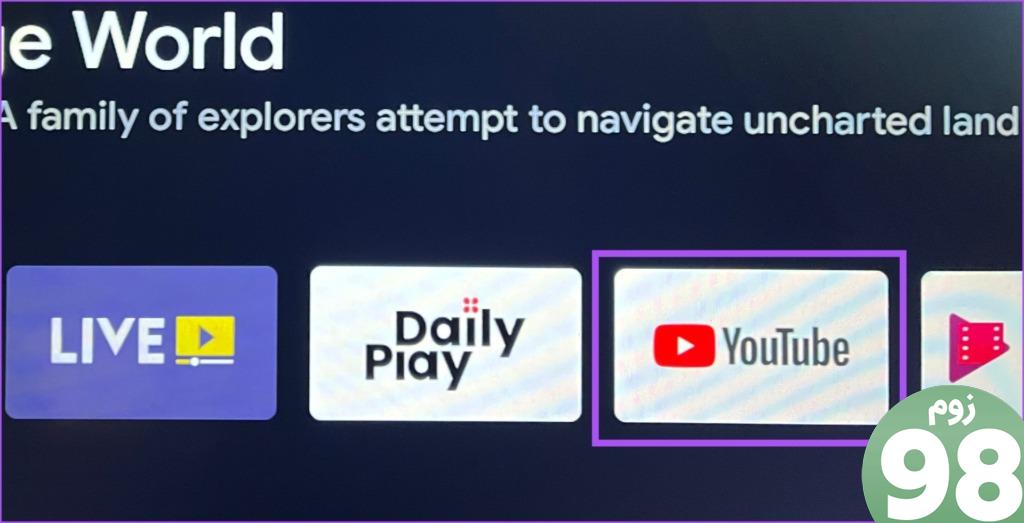
مرحله ۲: از منوی سمت چپ، Movies را انتخاب کنید.
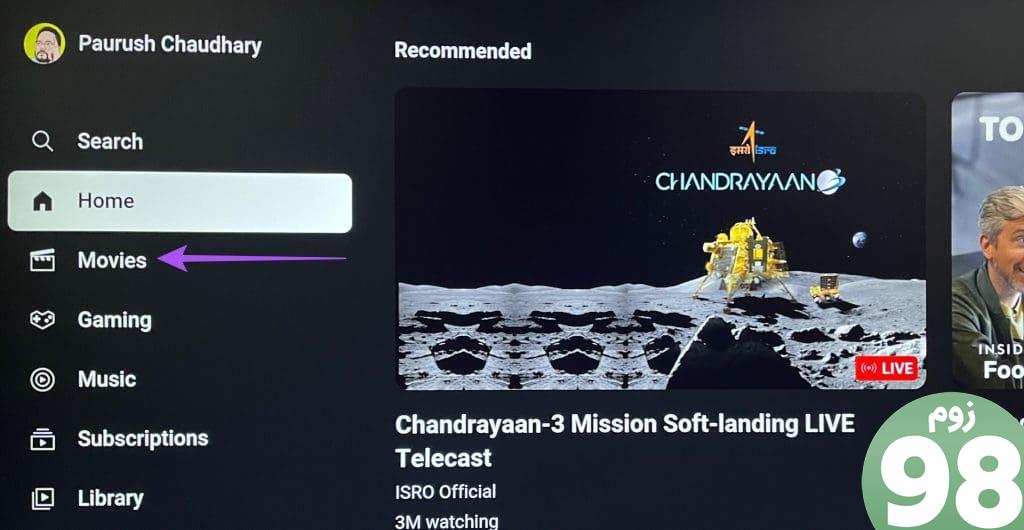
مرحله 3: عنوان فیلم خود را برای شروع تماشا انتخاب کنید.
پخش فیلم با کیفیت 4K
این راه حل ها زمانی که فیلم های Google Play با کیفیت 4K در تلویزیون Android شما پخش نمی شود کمک می کند. همچنین اگر دستیار Google در Android TV شما کار نمی کند، می توانید پست ما را بخوانید.
امیدواریم از این مقاله 6 بهترین راه حل برای فیلم های Google Play که با کیفیت 4K در Android TV پخش نمی شوند مجله نود و هشت زوم نیز استفاده لازم را کرده باشید و در صورت تمایل آنرا با دوستان خود به اشتراک بگذارید و با امتیاز از قسمت پایین و درج نظرات باعث دلگرمی مجموعه مجله 98zoom باشید
لینک کوتاه مقاله : https://5ia.ir/sRdiux
کوتاه کننده لینک
کد QR :

 t_98zoom@ به کانال تلگرام 98 زوم بپیوندید
t_98zoom@ به کانال تلگرام 98 زوم بپیوندید
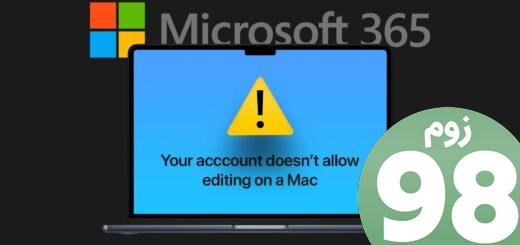
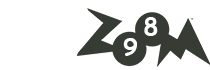





آخرین دیدگاهها